वाई-फाई तकनीक इंटरनेट से कनेक्ट करने के लिए सबसे सुविधाजनक और लचीले तरीकों में से एक है। यह आपको विभिन्न उपकरणों, जैसे लैपटॉप , स्मार्टफोन, टैबलेट और कैमरों का उपयोग करके वेब तक पहुंचने की अनुमति देता है।
सबसे अच्छी बात यह है कि आपको वाई-फाई कनेक्शन स्थापित करने के लिए तारों या केबलों की आवश्यकता नहीं है।
हालांकि, वाई-फाई कनेक्शन हार्ड-वायर्ड विकल्पों की तुलना में कम सुरक्षित हैं क्योंकि साइबर क्रिमिनल के लिए वायरलेस सिग्नल को इंटरसेप्ट करना और वाई-फाई नेटवर्क को उल्लंघन करना आसान है। इन वायरलेस नेटवर्क की भेद्यता को देखते हुए, सभी वाई-फाई कनेक्शनों को उपयोगकर्ताओं को नेटवर्क में शामिल होने के लिए एक पासवर्ड दर्ज करने की आवश्यकता होती है।
आप अपने वाई-फाई नेटवर्क को खुला छोड़ सकते हैं, लेकिन ऐसा करने से आप हैकिंग और अन्य डिजिटल हमलों के लिए अतिसंवेदनशील हो जाएंगे। एक मजबूत पासवर्ड सेट करना फ्रीलायडर्स को लॉक करके और अपने नेटवर्क से समझौता करने के लिए हैकर्स के लिए कठिन बनाकर आपके वाई-फाई को सुरक्षित करता है।
प्रत्येक डिवाइस जो आप अपने वाई-फाई नेटवर्क से कनेक्ट करते हैं, लॉगिन क्रेडेंशियल्स को स्टोर करते हैं, इसलिए आपको अपना वाई-फाई पासवर्ड फिर से दर्ज नहीं करना होगा । लेकिन किसी कारण से, आपका डिवाइस लॉगिन क्रेडेंशियल्स को भूल सकता है और जब भी आप वाई-फाई से कनेक्ट करने का प्रयास करते हैं, तो पासवर्ड मांगते रहें।
यह गाइड बताता है कि आप वाई-फाई नेटवर्क को समस्या निवारण और ठीक करने के लिए क्या कर सकते हैं जो आपके उपकरणों पर पासवर्ड मांगता रहता है।
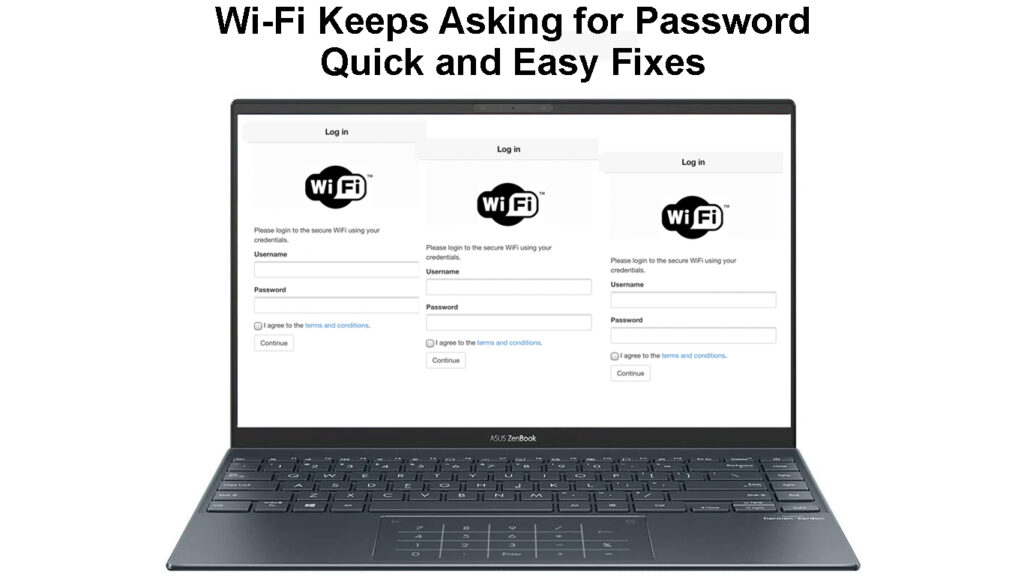
मेरा डिवाइस हमेशा वाई-फाई पासवर्ड के लिए क्यों पूछ रहा है?
वाई-फाई प्रमाणीकरण त्रुटियां आम हैं, और आप अपने स्मार्टफोन या लैपटॉप को नोटिस कर सकते हैं, जो पहले से सहेजे गए नेटवर्क से कनेक्ट होने पर भी एक पासवर्ड के लिए लगातार पूछ सकते हैं।
इस समस्या के कारणों को जानने से आपको समस्या को जल्दी से ठीक करने और अपने वाई-फाई कनेक्शन को पुनर्स्थापित करने में मदद मिल सकती है।
यहां कुछ कारण दिए गए हैं वाई-फाई पहले से जुड़े उपकरणों पर पासवर्ड मांगते रहते हैं।
1. कैप्टिव पोर्टल
होटल, कैफे और कॉफी की दुकानों में अधिकांश सार्वजनिक वाई-फाई हॉटस्पॉट्स को उपयोगकर्ताओं को कैप्टिव पोर्टल (लॉगिन पेज) के माध्यम से अपने नेटवर्क से कनेक्ट करने की आवश्यकता होती है।
यह कैप्टिव पोर्टल नए उपयोगकर्ताओं को उपयोगकर्ता नाम और पासवर्ड दर्ज करने का अनुरोध करके वाई-फाई नेटवर्क में एक सुरक्षा परत जोड़ता है।
अतिथि वाई-फाई कैप्टिव पोर्टल्स
यह इनकमिंग और आउटगोइंग ट्रैफ़िक की भी निगरानी करता है, संदिग्ध उपकरणों के लिए इंटरनेट एक्सेस को अवरुद्ध करता है ।
जब आप कैप्टिव पोर्टल पेज के माध्यम से लॉग इन करते हैं , तो नेटवर्क आपके डिवाइस के लिए एक समयबद्ध सत्र बनाता है।
एक बार सत्र समाप्त होने के बाद, आपका डिवाइस नेटवर्क से डिस्कनेक्ट हो जाएगा, और राउटर आपके डिवाइस के बारे में सभी सहेजे गए जानकारी को मिटा देगा।
चूंकि राउटर को आपके डिवाइस के बारे में कोई जानकारी नहीं है, वाई-फाई नेटवर्क एक पासवर्ड के लिए पूछेगा और आपको एक नया सत्र शुरू करने के लिए Afresh में लॉग इन करना होगा।
2. संशोधित लॉगिन क्रेडेंशियल्स
एक वाई-फाई नेटवर्क एक पासवर्ड के लिए पूछ सकता है यदि लॉगिन क्रेडेंशियल्स में बदलाव हैं।
नेटवर्क व्यवस्थापक हैकिंग प्रयास या डिजिटल हमले के बाद नेटवर्क को सुरक्षित करने के लिए पासवर्ड को बदलने और मजबूत करने का विकल्प चुन सकता है।
यदि आपके पास नया, संशोधित लॉगिन क्रेडेंशियल नहीं है, तो आप नेटवर्क से कनेक्ट नहीं करेंगे, और आपका वाई-फाई आपके पहले से जुड़े डिवाइस पर पासवर्ड मांगता रहेगा।
एकमात्र समाधान यह है कि नए पासवर्ड के लिए वाई-फाई नेटवर्क को फिर से कनेक्ट करने के लिए व्यवस्थापक का अनुरोध करें।
3. विंडोज अपडेट
एक ऑपरेटिंग सिस्टम सॉफ्टवेयर अपडेट के बाद वाई-फाई प्रमाणीकरण त्रुटियां आम हैं।
विंडोज ऑपरेटिंग सिस्टम अपडेट स्थापित करने से आपकी सहेजे गए लॉगिन सेटिंग्स को संशोधित किया जा सकता है, जिससे आपको अपना वाई-फाई पासवर्ड फिर से दर्ज करने की आवश्यकता हो।
विंडोज अपडेट इंस्टॉल करने से पहले, किसी भी समस्या से बचने के लिए एक सिस्टम रिस्टोर पॉइंट बनाएं और अपने डेटा का बैकअप लें।
यदि सिस्टम पुनर्स्थापना फ़ंक्शन का उपयोग करके अपडेट पहले से ही स्थापित है, तो आप परिवर्तनों को उलट सकते हैं।
विंडोज 10 हर बार वाई-फाई से कनेक्ट करने की कोशिश करने के लिए वाई-फाई पासवर्ड के लिए पूछता रहता है-इस फिक्स को आज़माएं
4. गलत नेटवर्क सेटिंग्स
गलतफहमी या भ्रष्ट नेटवर्क सेटिंग्स आपके वाई-फाई को आपके उपकरणों पर पासवर्ड मांगने का कारण बन सकती हैं।
अपने राउटर और कनेक्टेड डिवाइस पर रीसेट करना प्रमाणीकरण और कनेक्टिविटी मुद्दों को हल करने में मदद कर सकता है।
हालाँकि, आपको अपना पासवर्ड Afresh सेट करना होगा और कनेक्शन स्थापित करने के लिए इसे अपने उपकरणों पर दर्ज करना होगा।
5. पुरानी फर्मवेयर
आपका स्मार्टफोन, टैबलेट, या स्मार्ट टीवी लगातार पासवर्ड के लिए पूछ सकता है यदि उसे फर्मवेयर अपडेट की आवश्यकता है।
अधिकांश निर्माता नियमित रूप से सुरक्षा और फर्मवेयर अपडेट के माध्यम से अपने उपकरणों को प्रभावित करने वाले जिद्दी सॉफ्टवेयर बग को ठीक करने के लिए धक्का देते हैं।
इन अपडेट को स्थापित करने में विफलता आपके डिवाइस सेटिंग्स को गड़बड़ करने वाले सॉफ़्टवेयर अड़चन में हो सकती है, जिससे वाई-फाई प्रमाणीकरण मुद्दे हो सकते हैं।
इस समस्या को हल करने का सबसे तेज तरीका अपने डिवाइस फर्मवेयर को नवीनतम संस्करण में अपडेट करना है।
विंडोज पीसी को कैसे ठीक करें जो वाई-फाई पासवर्ड के लिए पूछता रहता है?
आपका पीसी लगातार संशोधित सिस्टम सेटिंग्स, एक स्थापित विंडोज अपडेट, या तृतीय-पक्ष वाई-फाई एप्लिकेशन के कारण वाई-फाई पासवर्ड के लिए लगातार पूछ सकता है।
इस मुद्दे को ठीक करने के कुछ तरीके यहां दिए गए हैं:
- ऑटो-कनेक्ट सक्षम करें
- नेटवर्क आइकन पर राइट-क्लिक करें
- ओपन नेटवर्क इंटरनेट सेटिंग्स पर क्लिक करें
- बाएं पैनल पर वाई-फाई चुनें
- अपने वर्तमान वाई-फाई कनेक्शन पर क्लिक करें
- कनेक्ट स्वचालित रूप से चेकबॉक्स पर क्लिक करें
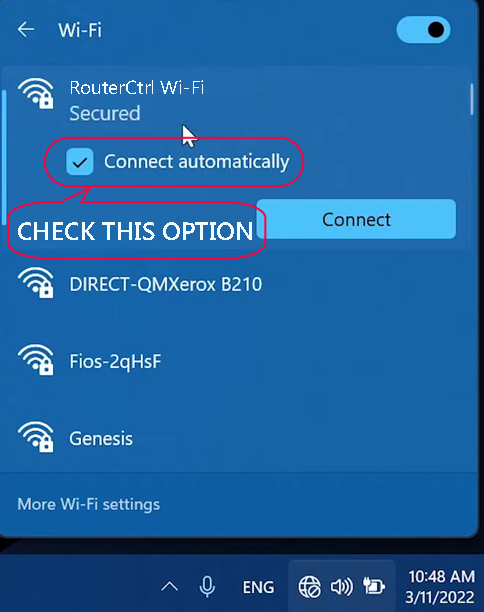
- कनेक्ट पर क्लिक करें
2. तृतीय-पक्ष वाई-फाई अनुप्रयोगों को अक्षम करें
- टास्क मैनेजर खोलने के लिए CTRL शिफ्ट ESC दबाएं
- स्टार्टअप टैब पर क्लिक करें
- वाई-फाई से संबंधित तृतीय-पक्ष कार्यक्रमों के लिए देखें
- कार्यक्रम पर राइट-क्लिक करें
- अक्षम पर क्लिक करें
3. सिस्टम रिस्टोर का उपयोग करें
- प्रारंभ कुंजी दबाएं
- इस पीसी को रीसेट करें
- इस पीसी को रीसेट करें पर क्लिक करें
- शुरू करें का चयन करें
- अपने पीसी रिबूट के बाद, उन फ़ाइलों को चुनें जिन्हें आप रखना चाहते हैं
- रीसेट पर क्लिक करें
Android या iOS डिवाइस को कैसे ठीक करें जो वाई-फाई पासवर्ड के लिए पूछता रहता है?
एक Android या iOS डिवाइस को ठीक करना जो वाई-फाई से कनेक्ट करने के लिए पासवर्ड मांगता रहता है, निराशा हो सकती है।
सौभाग्य से, आप समस्या को हल करने के लिए इन युक्तियों और हैक का उपयोग कर सकते हैं।
1. हवाई जहाज मोड को टॉगल करें
एयरप्लेन मोड अधिकांश स्मार्टफोन और टैबलेट पर एक सुविधा है जो सभी वायरलेस कनेक्शन और नेटवर्क को निष्क्रिय करता है।
हवाई जहाज मोड को चालू और बंद करने से विभिन्न वाई-फाई प्रमाणीकरण और कनेक्टिविटी मुद्दों को ठीक करने में मदद मिल सकती है।
यदि आपके पास एक Android डिवाइस है:
- सेटिंग्स में जाओ
- नेटवर्क इंटरनेट पर टैप करें
- हवाई जहाज मोड को चालू करने के लिए हवाई जहाज आइकन पर टैप करें
- कम से कम 60 सेकंड की प्रतीक्षा करें
- आइकन को फिर से टैप करके हवाई जहाज मोड बंद करें
- नेटवर्क से फिर से कनेक्ट करने का प्रयास करें
एक iOS डिवाइस पर हवाई जहाज मोड को टॉगल करने के लिए:
- ऊपर से नीचे स्वाइप करके नियंत्रण केंद्र खोलें
- वाई-फाई को बंद करने के लिए वाई-फाई आइकन पर टैप करें
- हवाई जहाज मोड आइकन को टैप करके हवाई जहाज मोड सक्षम करें
- वाई-फाई चालू करें
- अपना वाई-फाई नेटवर्क टैप करें और कनेक्ट करने के लिए अपना पासवर्ड दर्ज करें
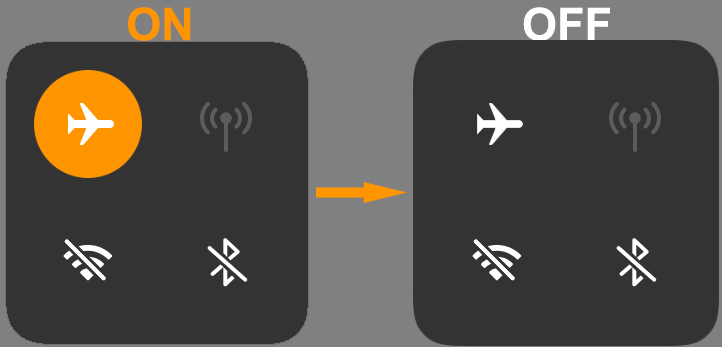
2. नेटवर्क को भूल जाओ
वाई-फाई नेटवर्क को ठीक करने का एक और तरीका है जो आपके डिवाइस पर एक पासवर्ड मांगता रहता है , नेटवर्क को भूल जाना और फिर से जोड़ना है ।
एक नेटवर्क को भूल जाना आपके उपकरणों से सभी सहेजे गए लॉगिन क्रेडेंशियल्स को मिटा देता है, जिसका अर्थ है कि आपको नेटवर्क Afresh को खोज और फिर से जोड़ना होगा।
Android डिवाइस पर वाई-फाई नेटवर्क को भूलने के लिए:
- सेटिंग्स में जाओ
- नेटवर्क इंटरनेट पर टैप करें
- वाई-फाई पर टैप करें
- वह वाई-फाई खोजें जिसे आप भूलना चाहते हैं
- वाई-फाई नेटवर्क के बगल में सेटिंग्स आइकन पर टैप करें
- भूलने पर टैप करें
- वाई-फाई नेटवर्क सूची में वापस जाएं
- वाई-फाई नेटवर्क पर टैप करें जिसे आप फिर से शामिल करना चाहते हैं
- पुन: कनेक्ट करने के लिए वाई-फाई पासवर्ड दर्ज करें
सैमसंग फोन पर वाई-फाई नेटवर्क को कैसे भूल जाएं
एक iOS डिवाइस पर वाई-फाई नेटवर्क को भूलने के लिए:
- सेटिंग्स ऐप पर टैप करें
- वाई-फाई पर जाएं
- वाई-फाई नेटवर्क को स्क्रॉल करें जिसे आप भूल/निकालना चाहते हैं
- वाई-फाई के बगल में जानकारी प्रतीक (i) को टैप करें जिसे आप भूलना चाहते हैं
- इस नेटवर्क को भूल जाओ
- अपने चयन की पुष्टि करने के लिए भूल जाएं
- वाई-फाई नेटवर्क को फिर से टैप करें और पासवर्ड को फिर से शामिल करने के लिए दर्ज करें
अपने iPhone पर वाई-फाई नेटवर्क को कैसे भूल जाएं
3. राउटर को रीसेट करें
अपने राउटर को रीसेट करना सभी कस्टम और व्यक्तिगत नेटवर्क सेटिंग्स को मिटा देगा और राउटर को फ़ैक्टरी डिफॉल्ट्स में पुनर्स्थापित करेगा ।
रीसेट करने से आपके वाई-फाई नेटवर्क को प्रभावित करने वाले मामूली बग और अड़चन को ठीक करने में मदद मिल सकती है।
सभी आधुनिक राउटर में बैक पैनल में या लैन ईथरनेट पोर्ट के पास एक रीसेट रीसेट बटन होता है।

राउटर को रीसेट करने के लिए, बस:
- अपने राउटर पर रीसेट बटन का पता लगाएँ
- एक पेपर क्लिप या पेन का उपयोग करके, 5 सेकंड के लिए रीसेट को दबाए रखें और दबाए रखें
- राउटर इंडिकेटर लाइट्स को फ्लैश या ब्लिंक के लिए प्रतीक्षा करें
- राउटर को रिबूट करने दें
- अपने डिवाइस को कनेक्ट करने का प्रयास करें और जांचें कि क्या यह समस्या को हल करता है
निष्कर्ष
भले ही वाई-फाई प्रमाणीकरण मुद्दे आम हैं, उनसे निपटना मुश्किल नहीं है।
वाई-फाई नेटवर्क को ठीक करने के लिए हमारे विस्तृत सुझावों और हैक का उपयोग करें जो आपके उपकरणों पर पासवर्ड मांगता रहता है।
